Bạn vẫn nghĩ xem YouTube ở đâu cũng như nhau, dù là trên điện thoại, TV, hay máy tính xách tay? Đó là một lầm tưởng. Đã đến lúc gạt bỏ smartphone và TV sang một bên để khám phá nền tảng YouTube được thiết kế tối ưu nhất: trên máy tính để bàn hoặc laptop của bạn. Với tư cách là một người dùng thường xuyên, tôi nhận thấy trải nghiệm YouTube trên máy tính vượt trội hơn hẳn, khắc phục nhiều bất tiện mà các thiết bị khác mang lại.
Khả Năng Đa Nhiệm Hạn Chế Trên TV Và Điện Thoại
Nếu bạn muốn xem YouTube trong khi làm một việc gì đó khác trên cùng một thiết bị—như tôi thường làm—thì bạn không thể thực hiện điều đó trên TV. Còn đối với các thiết bị di động, dù khả năng đa nhiệm là có, nhưng nó không mấy tiện lợi. Vâng, tôi có thể sử dụng chế độ chia đôi màn hình hoặc hình trong hình (Picture-in-Picture – PiP), nhưng video cuối cùng bị ép vào một góc nhỏ của màn hình, khiến việc xem chi tiết trở nên khó khăn.
Trên máy tính để bàn hoặc laptop, bạn có thể mở YouTube trong một tab hoặc cửa sổ trong khi làm việc ở một tab hoặc cửa sổ khác. Tôi đặc biệt thích sử dụng chế độ PiP để có thể theo dõi video đang phát trong khi vẫn tập trung vào công việc chính. Sự linh hoạt này là một lợi thế lớn mà TV và điện thoại khó lòng sánh được khi xem YouTube.
Kiểm Soát Video Kém Chính Xác Với Màn Hình Cảm Ứng Và Remote
Một lý do lớn khác khiến tôi rời bỏ việc xem YouTube trên TV hoặc smartphone là cuộc chiến không ngừng với các điều khiển video thiếu chính xác. Trên điện thoại, bạn phải kéo ngón tay dọc theo thanh tiến trình nhỏ. Thường thì ngón cái của bạn sẽ che mất video, gây khó chịu.
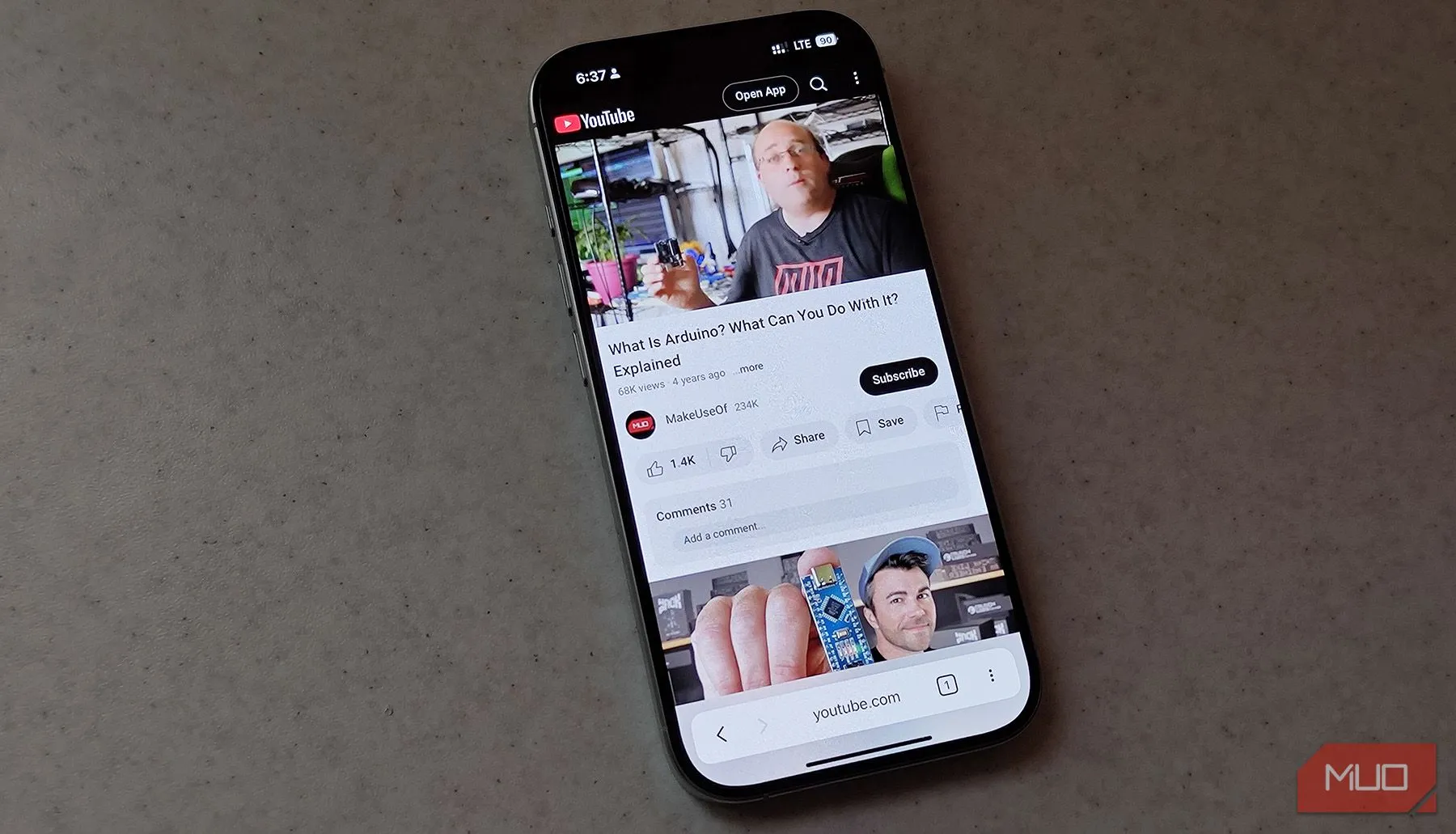 iPhone hiển thị ứng dụng web YouTube với thanh tiến trình video
iPhone hiển thị ứng dụng web YouTube với thanh tiến trình video
Một mẹo khác là chạm đúp vào bên trái hoặc phải của trình phát video để tua lùi hoặc tua nhanh, nhưng cách này cũng không hề chính xác. Tôi không thể nhớ mình đã vô tình chạm vào nút tiếp theo hoặc quay lại bao nhiêu lần thay vì tua tới hoặc tua lùi. Ứng dụng YouTube trên TV cũng không tốt hơn, việc sử dụng remote để tua tới hoặc tua lùi có thể rất khó khăn, và bạn thường tua quá xa hoặc quá gần so với ý muốn.
Điều này đặc biệt khó khăn nếu bạn đang cố gắng tua lại một đoạn hội thoại cụ thể, và cực kỳ phiền phức đối với các video dài như podcast hoặc bài giảng, nơi sự chính xác là tối quan trọng. Trên máy tính để bàn hoặc laptop, việc sử dụng chuột hoặc bàn phím mang lại khả năng kiểm soát tuyệt đối, cho phép bạn di chuyển chính xác đến từng giây mong muốn.
Quảng Cáo Xâm Nhập Hơn Trên Nền Tảng Di Động Và TV
Tôi đã sử dụng YouTube trong nhiều năm, và điều trở nên rõ ràng gần đây là, nếu không trả tiền cho YouTube Premium hoặc Premium Lite, quảng cáo đã trở nên không thể chịu nổi, đặc biệt là trên di động và TV. Ban đầu, tôi nghĩ chỉ mình tôi gặp phải, nhưng sau đó tôi đã thấy hàng chục bài đăng từ người dùng phàn nàn về trải nghiệm quảng cáo YouTube trên subreddit liên quan đến YouTube của Reddit, r/YouTube.
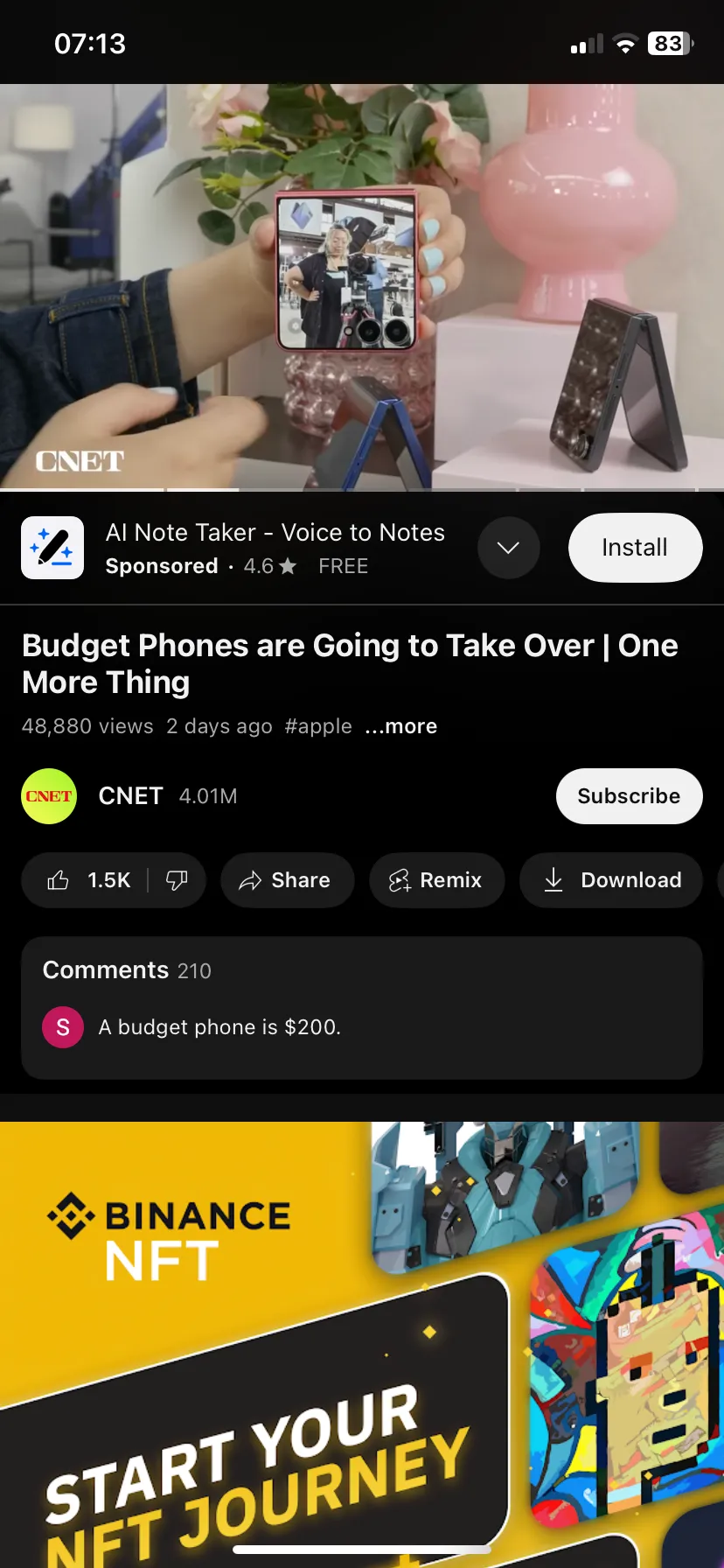 Màn hình máy tính hiển thị video YouTube với hai quảng cáo chồng lấn
Màn hình máy tính hiển thị video YouTube với hai quảng cáo chồng lấn
Nếu bạn xem YouTube trên TV, hãy sẵn sàng đón nhận những quảng cáo không thể bỏ qua kéo dài từ 30 đến 60 giây, theo một trang hỗ trợ của Google Ads. Trên di động, bạn gặp các quảng cáo trong luồng tiêu chuẩn không thể bỏ qua, kéo dài 15 giây hoặc ít hơn.
Tuy nhiên, trong một số trường hợp, những quảng cáo này hiện che phủ toàn bộ màn hình. Và khi bạn cuộn qua nguồn cấp dữ liệu trên ứng dụng di động của YouTube, quảng cáo xuất hiện sau khoảng ba hoặc bốn thẻ nội dung. Hơn nữa, sau khi xem một quảng cáo, khả năng cao bạn sẽ thấy một quảng cáo tĩnh khác ngay bên dưới thanh bình luận.
Vì vậy, tại bất kỳ thời điểm nào bạn xem video, luôn có một quảng cáo hiển thị rõ ràng che ít nhất một phần ba màn hình của bạn. Không giống như các vấn đề đã nêu ở trên, bạn có thể giải quyết vấn đề này bằng cách đăng ký Premium, nhưng điều đó đòi hỏi một khoản phí hàng tháng. Mặc dù tôi vẫn gặp vấn đề tương tự trên laptop, nhưng các tiện ích mở rộng trình duyệt đã giúp tôi giải quyết mà không cần phải trả tiền cho YouTube Premium.
Thiếu Khả Năng Tùy Biến Trải Nghiệm Xem YouTube
Một trong những lý do lớn nhất khiến tôi ngừng xem YouTube trên TV hoặc smartphone là khả năng kiểm soát trải nghiệm rất hạn chế. Trên smartphone và TV, tôi không thể làm gì để tùy chỉnh nền tảng này. Các ứng dụng là phương tiện mặc định bạn sử dụng để xem YouTube, và ngoài các tùy chọn cơ bản mà nền tảng cung cấp, bạn không thể làm gì để cải thiện trải nghiệm thêm.
 Người dùng đang xem video YouTube trên laptop với tiện ích mở rộng Enhancer được kích hoạt
Người dùng đang xem video YouTube trên laptop với tiện ích mở rộng Enhancer được kích hoạt
Các ứng dụng YouTube trên TV và di động giống như một chiếc hộp bị khóa, buộc bạn phải chấp nhận bất cứ điều gì mà YouTube cho là tốt nhất. Tuy nhiên, trên laptop của bạn, điều đó không đúng. Nhờ hệ sinh thái sôi động của các tiện ích mở rộng cải thiện YouTube, bạn có thể cài đặt các tùy chọn khác nhau để điều chỉnh trải nghiệm theo ý muốn.
Chẳng hạn, có các tiện ích mở rộng để chặn quảng cáo, hiển thị số lượt không thích (dislike), điều chỉnh bố cục, hoặc ẩn các đề xuất gây mất tập trung và Shorts. Những tiện ích khác giúp bạn ngay lập tức biết liệu một video YouTube có đáng để bạn dành thời gian quý báu hay không trước khi xem. Nếu đó là một vấn đề chung của nhiều người dùng YouTube, thì có thể có một tiện ích mở rộng giải quyết vấn đề đó.
Sau nhiều năm xem YouTube trên TV và smartphone, tôi đã nhận ra những nhược điểm này thực sự không đáng. Quảng cáo xâm nhập, thiếu khả năng tùy chỉnh, điều khiển vụng về và khả năng đa nhiệm kém hoặc không tồn tại đã khiến trải nghiệm trở nên bực bội. Đó là lý do tại sao tôi đã chuyển sang chỉ xem YouTube trong trình duyệt trên máy tính xách tay hoặc máy tính để bàn, bởi vì tôi có thể điều chỉnh trải nghiệm và đa nhiệm một cách dễ dàng. Hãy chia sẻ kinh nghiệm của bạn về việc xem YouTube trên các nền tảng khác nhau trong phần bình luận dưới đây!